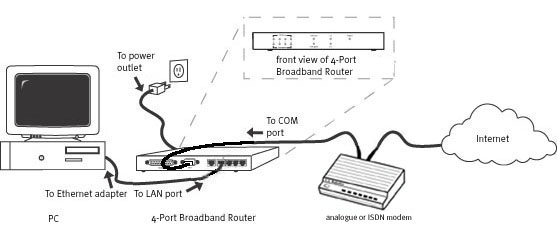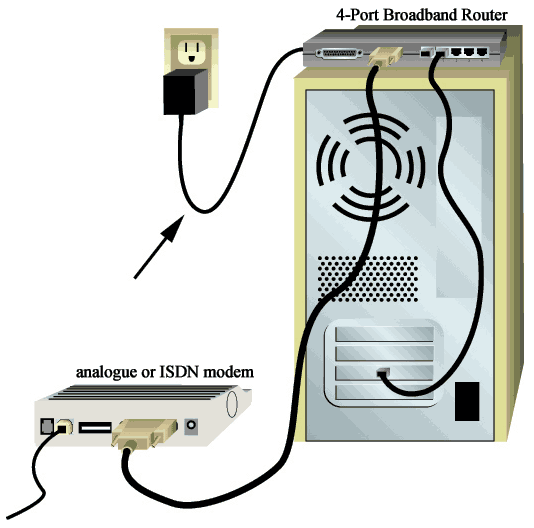Inhoudsopgave:
Installatie van de hardware >
4-Port Broadband Router Gebruikershandleiding (Windows 95, 98, 2000, NT, Me, XP en Macintosh)
Installatie van de hardware
Een kabel- of DSL-modem aansluiten op de 4-Port Broadband Router
Een analoge of ISDN-modem aansluiten op de 4-Port Broadband Router
Een kabel- of DSL-modem aansluiten op de 4-Port Broadband Router
Hier ziet u een grafische representatie van uw systeemtopologie voor de installatie van de
4-Port Broadband Router.
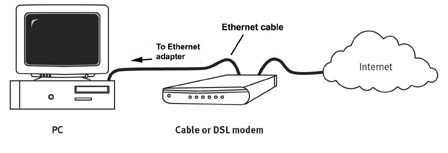
De installatie voorbereiden
Zorg ervoor dat uw computer uitgeschakeld is.
Opmerking: Uw productnummer is 8000-02. Het is uiterst belangrijk om het serienummer te noteren voordat u de 4-Port Broadband Router installeert. U vindt uw serienummer aan de onderzijde van het 4-Port Broadband Router en op de zijkant van de verpakking. U hebt dit nummer nodig wanneer u contact opneemt met onze technische ondersteuning.
Opmerking: Vergeet niet de stationsaanduiding van uw cd-rom-station te achterhalen voordat u met de installatie begint. U hebt deze aanduiding nodig om de software goed te kunnen installeren.
Opmerking: Het kan zijn dat u tijdens de installatie de cd van uw Windows-besturingssysteem nodig hebt. Zorg er dus voor dat u deze bij de hand hebt.
1. Sluit uw modem aan op de 4-Port Broadband Router
Schakel uw computer en uw kabel- of DSL-modem uit. Zoek de Ethernet-kabel tussen uw kabel- of DSL-modem en de Ethernet-adapter van uw computer. Koppel de Ethernet-kabel los van de Ethernet-adapter van uw computer en sluit deze aan op de WAN-poort aan de achterzijde van de 4-Port Broadband Router.
Opmerking:Als uw kabelmodem met behulp van een USB-kabel aangesloten is op uw computer, koppelt u de
USB-kabel los van zowel uw computer als uw kabel of DSL-modem.

2. Verbind uw 4-Port Broadband Router met uw computer en de stroomtoevoer.
Sluit één uiteinde van de meegeleverde Ethernet-kabel aan op de Ethernet-adapter van uw computer. Sluit het andere uiteinde aan op een van LAN-poorten van de 4-Port Broadband Router.
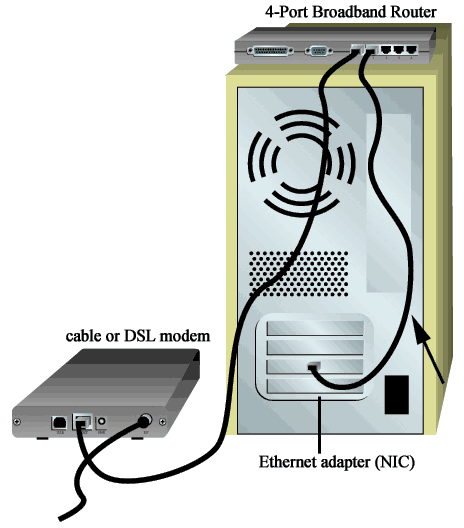
Schakel uw kabel- of DSL-modem in. Sluit het meegeleverde stroomsnoer aan op de elektriciteitsaansluiting op de 4-Port Broadband Router. Sluit de elektriciteitsadapter aan op een gewoon stopcontact. Zet uw computer aan.
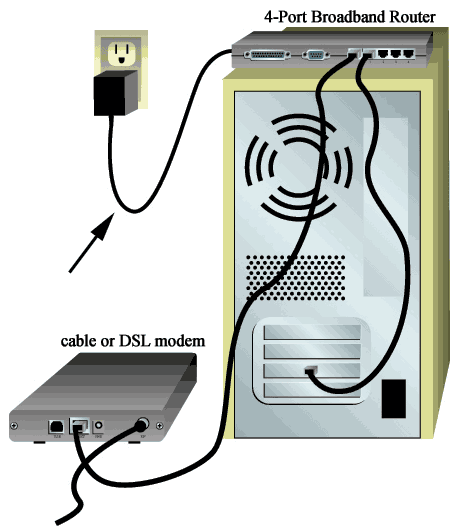
3. De standaard verbindingsinstellingen configureren
Opmerking voor gebruikers van Windows Me en XP: Universal Plug and Play zou op kunnen starten tijdens de configuratie. Als Universal Plug and Play opstart, volgt u de aanwijzingen op het scherm. Als Universal Plug and Play niet opstart, volgt u de procedure hieronder.
Start een webbrowser. Typ http://192.168.123.254 bij de locatie- of de adresregel van uw webbrowser voor toegang tot de Configuration Utility. Er is geen standaard wachtwoord voor de 4-Port Broadband Router, dus klik gewoon op Log in. Klik op Primary Setup, Change en selecteer vervolgens uw type WAN. Afhankelijk van het type WAN, zult u misschien verbindingsgegevens op moeten geven. Als u klaar bent, druk u op Save.
Opmerking: Ga naar het gedeelte “De 4-Port Broadband Router configureren” in deze Gebruikershandleiding voor meer informatie over configureren. Neem contact op met uw internetprovider als u vragen heeft over uw WAN-type of verbindingsgegevens.
De installatieprocedure is nu voltooid.
U beschikt nu over veilige en gedeelde internettoegang. Start een webbrowser en ga naar www.usr.com/productreg om uw verbinding te controleren. Als de pagina geladen wordt, kunt u de installatieprocedure als voltooid beschouwen. Als de pagina niet geladen wordt, raadpleegt u het gedeelte "Problemen oplossen" in de Gebruikershandleiding op de USRobotics installatie-cd.
Opmerking: Het wordt aanbevolen dat u de instellingen noteert van uw 4-Port Broadband Router.
U kunt de instellingen in de Configuration Utility van de 4-Port Broadband Router bekijken
door in te loggen op http://192.168.123.254.
Opmerking: Als u een printer wilt aansluiten op het netwerk, raadpleegt u het gedeelte over de printerserver in de Gebruikershandleiding.
Hier ziet u een grafische representatie van uw systeemtopologie na de installatie van de
4-Port Broadband Router.
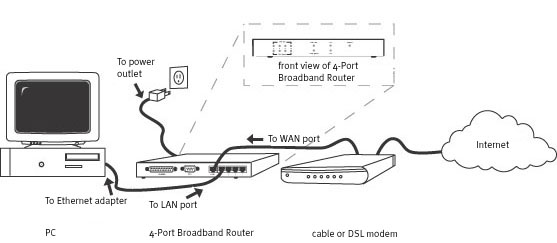
Een analoge of ISDN-modem aansluiten op de 4-Port Broadband Router
Er zijn twee goede redenen om een analoge of ISDN-modem te gebruiken met
de 4-Port Broadband Router
- Als u inbel-internetservice gebruikt in plaats van een kabel- of DSL-internetservice.
- Als u wel een kabel- of DSL-internetservice hebt, maar toch een analoge of ISDN-verbinding achter de hand wilt hebben voor het geval
uw breedband internetservice onbeschikbaar zou zijn.
Opmerking: Er dient een Ethernet-adapter (NIC) geïnstalleerd te zijn op uw computer wilt u verbinding kunnen maken met de 4-Port Broadband Router.
Hier ziet u een grafische representatie van uw systeemtopologie voor de installatie van de
4-Port Broadband Router.
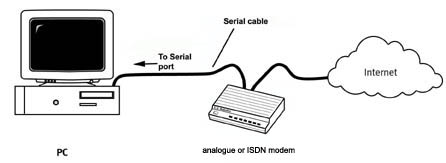
De installatie voorbereiden
Zorg ervoor dat uw computer uitgeschakeld is.
Opmerking: Uw productnummer is 8000-02. Het is uiterst belangrijk om het serienummer te noteren voordat u de 4-Port Broadband Router installeert. U vindt uw serienummer aan de onderzijde van het 4-Port Broadband Router en op de zijkant van de verpakking. U hebt dit nummer nodig wanneer u contact opneemt met onze technische ondersteuning.
Opmerking: Vergeet niet de stationsaanduiding van uw cd-rom-station te achterhalen voordat u met de installatie begint. U hebt deze aanduiding nodig om de software goed te kunnen installeren.
Opmerking: Het kan zijn dat u tijdens de installatie de cd van uw Windows-besturingssysteem nodig hebt. Zorg er dus voor dat u deze bij de hand hebt.
1. Sluit uw modem aan op de 4-Port Broadband Router
Schakel uw computer en uw analoge of ISDN-modem uit. Sluit een seriële modemkabel aan op uw analoge of ISDN-modem en op de COM-poort van de 4-Port Broadband Router.
Opmerking: Als uw analoge of ISDN-modem via een USB-kabel aangesloten is op uw computer, koppelt u de USB-kabel los van zowel uw computer als uw analoge of ISDN-modem.
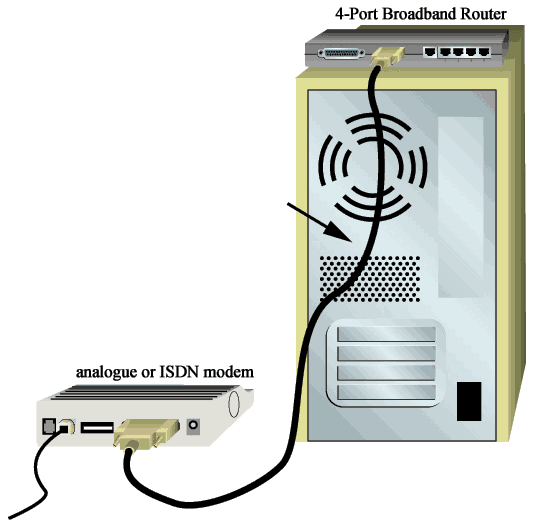
2. Verbind uw 4-Port Broadband Router met uw computer en de stroomtoevoer.
Sluit één uiteinde van de meegeleverde Ethernet-kabel aan op de Ethernet-adapter van uw computer. Sluit het andere uiteinde aan op een van LAN-poorten van de 4-Port Broadband Router.
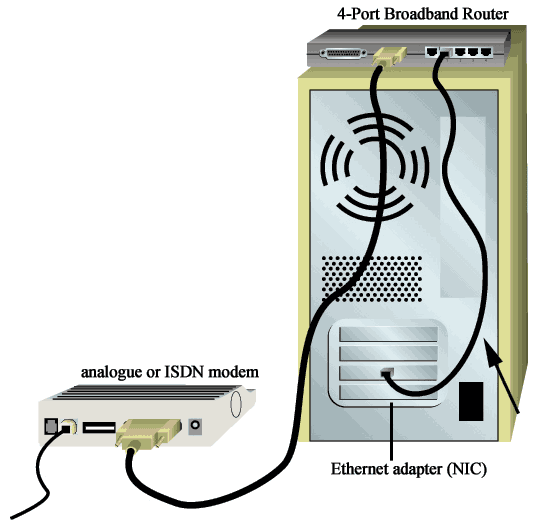
Schakel uw analoge of ISDN-modem in. Sluit het meegeleverde stroomsnoer aan op de elektriciteitsaansluiting op de 4-Port Broadband Router. Sluit de elektriciteitsadapter aan op een gewoon stopcontact. Zet uw computer aan en uw analoge of ISDN-modem.
3. De standaard verbindingsinstellingen configureren
Opmerking voor gebruikers van Windows Me en XP: Universal Plug and Play zou op kunnen starten tijdens de configuratie. Als Universal Plug and Play opstart, volgt u de aanwijzingen op het scherm. Als Universal Plug and Play niet opstart, volgt u de procedure hieronder.
Start een webbrowser. Typ http://192.168.123.254 bij de locatie- of de adresregel van uw webbrowser voor toegang tot de Configuration Utility. Er is geen standaard wachtwoord voor de 4-Port Broadband Router, dus klik gewoon op Log in. Klik op Primary Setup, Change en selecteer vervolgens uw type WAN. Afhankelijk van het type WAN, zult u misschien verbindingsgegevens op moeten geven. Als u klaar bent, druk u op Save.
Opmerking: Ga naar het gedeelte “De 4-Port Broadband Router configureren” in deze Gebruikershandleiding voor meer informatie over configureren. Neem contact op met uw internetprovider als u vragen heeft over uw WAN-type of verbindingsgegevens.
De installatieprocedure is nu voltooid.
U beschikt nu over veilige en gedeelde internettoegang. Klik op Connect (Verbinden) op de statuspagina om een internetsessie met uw internetprovider te starten. Op de statuspagina wordt aangegeven of het tot stand brengen van de verbinding gelukt is. Als de instellingen correct zijn, kan de analoge of ISDN-modem gebruikt worden voor verbinding met het internet. Als er geen tot verbinding tot stand gebracht kon worden, dient u te controleren of u de juiste waarden opgegeven hebt.
Opmerking: Als u een printer wilt aansluiten op het netwerk, raadpleegt u het gedeelte over de printerserver in de Gebruikershandleiding.
Hier ziet u een grafische representatie van uw systeemtopologie na de installatie van de
4-Port Broadband Router.